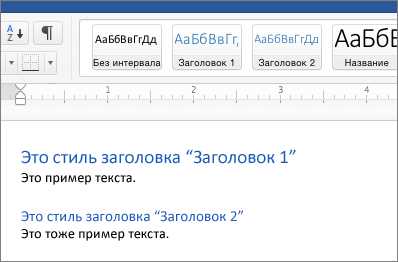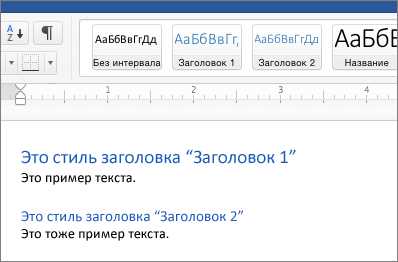
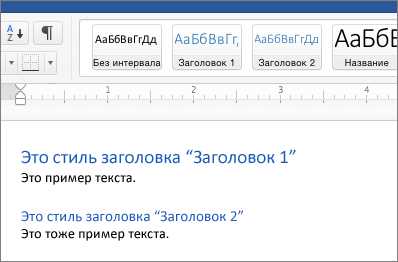
Эффективное использование стилей заголовков в Microsoft Word:
Microsoft Word — это наиболее распространенное программное обеспечение для создания и редактирования текстовых документов. При работе с длинными или сложными документами структурирование информации является неотъемлемой частью работы. Один из способов упростить эту задачу — использование стилей заголовков.
Стили заголовков — это набор предопределенных форматирований текста, которые применяются к разным уровням заголовков в документе. Стили заголовков позволяют одновременно изменять форматирование всех заголовков в документе, что значительно упрощает его редактирование и оформление.
Чтобы использовать стили заголовков в Microsoft Word, необходимо выбрать текст, который вы хотите отформатировать в качестве заголовка, и выбрать соответствующий стиль заголовка из меню «Стили» или панели инструментов. Заголовки могут быть разных уровней — от заголовка первого уровня (обычно используется для основных разделов документа) до заголовка четвертого уровня (используется для подразделов внутри разделов). Каждый уровень заголовка имеет свой собственный стиль, который можно настроить по своему усмотрению.
Стили заголовков в Microsoft Word
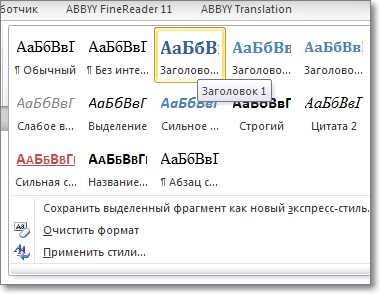
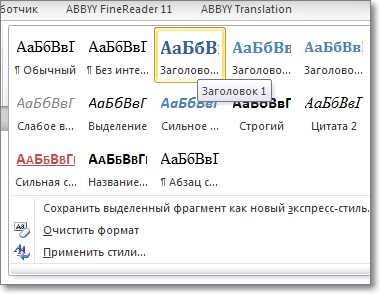
Microsoft Word предлагает широкий выбор стилей заголовков, которые помогают организовать текстовый документ и придать ему профессиональный вид. Эти стили представлены различными уровнями заголовков, которые можно легко применить в документе.
1. Заголовок 1
Стиль «Заголовок 1» является наивысшим уровнем заголовка и может использоваться, например, для названия главы документа. Он выделяется большим размером шрифта и жирным начертанием.
2. Заголовок 2
Стиль «Заголовок 2» используется для подзаголовков и секций, которые относятся к главной теме документа. У него меньший размер шрифта по сравнению со стилем «Заголовок 1», но он также имеет жирное начертание.
3. Заголовок 3
Стиль «Заголовок 3» предназначен для менее значимых заголовков и может быть использован для подразделов или разделов внутри секций. Шрифт этого стиля меньше и не имеет жирного начертания, но он все равно выделяется на странице.
4. Заголовок 4-6
Стили «Заголовок 4», «Заголовок 5» и «Заголовок 6» представляют собой еще более мелкие и менее выразительные заголовки. Их можно использовать для дополнительной детализации и структуризации текста, когда требуется указать меньший уровень значимости.
Применение стилей заголовков в Microsoft Word позволяет легко изменять форматирование заголовков, а также автоматически создавать оглавление для документа. Это значительно упрощает работу над длинными текстами и обеспечивает их единообразный и профессиональный вид.
Стандартные стили заголовков
Стили заголовков в Microsoft Word позволяют быстро и удобно форматировать текст и создавать его структуру. В программе предусмотрено несколько стандартных стилей заголовков, которые можно использовать в документе.
Один из самых распространенных стилей заголовков — «Заголовок 1». Он часто применяется для основных разделов документа. Заголовок 1 может быть выделен жирным шрифтом и иметь большой размер, что помогает ему выделяться на странице.
Еще один распространенный стиль заголовков — «Заголовок 2». Он обычно используется для подзаголовков, которые идут после заголовка 1. Заголовок 2 может быть выделен курсивом или иметь другой цвет шрифта, чтобы разделить его от заголовка 1 и подчеркнуть его значимость в структуре документа.
Вы также можете использовать «Заголовок 3» и другие стандартные стили заголовков, чтобы создавать разные уровни заголовков в документе. Каждый стиль заголовка имеет свои особенности и настройки, которые можно изменять в соответствии с потребностями и предпочтениями. Например, вы можете указать другой шрифт или размер для определенного стиля заголовка.
Использование стандартных стилей заголовков в Microsoft Word помогает создавать структурированные и профессионально оформленные документы. Они позволяют быстро сменить форматирование заголовков по всему документу и облегчают чтение и восприятие информации. Если нужно создать собственные стили заголовков, можно легко настроить их в программе, чтобы они соответствовали вашим требованиям и предпочтениям.
Создание собственных стилей заголовков
Создание собственных стилей заголовков в Word может быть осуществлено несколькими способами. Один из них — использование встроенного редактора стилей. В этом редакторе вы можете определить различные атрибуты стиля, такие как шрифт, размер и цвет текста, выравнивание и многие другие. Кроме того, вы можете назначить свое собственное имя стилю, чтобы он соответствовал вашим потребностям.
Когда вы создаете собственный стиль заголовка, вам также следует подумать о его иерархии. Например, вы можете создать стили для основных заголовков, подзаголовков и подподзаголовков, чтобы отразить структуру вашего документа. Используя эти стили, вы сможете быстро и просто применять форматирование к тексту в зависимости от его роли в документе.
Однако создание собственных стилей заголовков — это только первый шаг к их эффективному использованию. Важно также научиться использовать эти стили вместе с другими функциями Word, такими как содержание, нумерация страниц и перекрестные ссылки. Это поможет вам создавать профессионально оформленные документы с минимальными усилиями и временными затратами.
Итак, создание собственных стилей заголовков в Microsoft Word является важной частью эффективного использования программы. Путем определения атрибутов стилей и организации их иерархии вы сможете стандартизировать оформление документов и значительно сократить время на форматирование. Учтите также возможность использования стилей с другими функциями Word, чтобы создать полностью оформленные и профессиональные документы.
Применение стилей заголовков к тексту
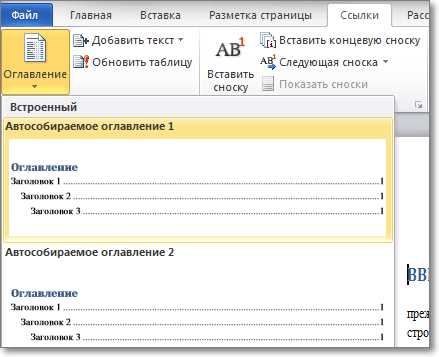
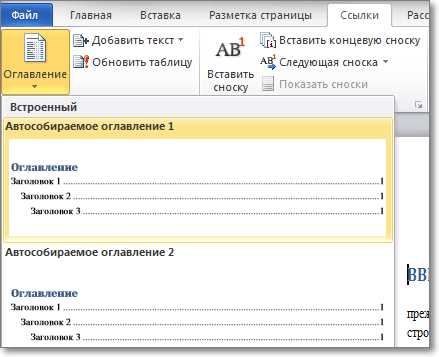
Когда вы применяете стиль заголовка к тексту, вы задаете его уровень и форматирование. Например, заголовок первого уровня может быть отформатирован крупным шрифтом и полужирным начертанием, а заголовок второго уровня может иметь шрифт поменьше и выделен курсивом. Такое форматирование помогает визуально разделять разделы текста и создает иерархическую структуру.
Применение стилей заголовков также облегчает работу с документом. При необходимости изменить форматирование всех заголовков определенного уровня, достаточно изменить один стиль, и все соответствующие заголовки автоматически обновятся. Это особенно полезно при создании больших документов, таких как академические работы или презентации, где требуется единообразное форматирование заголовков.
Преимущества применения стилей заголовков:
- Улучшает внешний вид документа и делает его более профессиональным
- Облегчает навигацию по документу, особенно при использовании содержания
- Позволяет быстро изменить форматирование всех заголовков определенного уровня
- Создает структурированный и логичный документ
- Повышает удобство чтения и понимания текста
Использование стилей заголовков – это простой способ сделать ваш документ более профессиональным и организованным. Начните использовать стили заголовков уже сегодня и увидите, насколько легче станет работать с текстом.
Зачем использовать стили заголовков в Microsoft Word?
Структурированный документ со стилями заголовков упрощает навигацию и позволяет быстро находить нужную информацию. При правильном использовании стилей заголовков, можно автоматически создавать содержание документа, что значительно экономит время при работе с большими объемами текста.
Использование стилей заголовков также помогает при создании шаблонов документов. Правильно оформленные стили заголовков в шаблоне позволяют легко применять их к разным разделам каждого документа, обеспечивая единообразный вид и согласованность в оформлении.
Кроме того, использование стилей заголовков упрощает процесс изменения формата заголовков. В случае, если нужно изменить внешний вид всех заголовков в документе, это можно сделать всего одним действием, применив новой формат к соответствующему стилю заголовка.
В общем, использование стилей заголовков в Microsoft Word обеспечивает удобство, эффективность и структурированность при работе с документами, что является важным элементом для создания профессионального и аккуратного документа.
Упрощение форматирования
Процесс форматирования текстовых документов может быть довольно трудоемким и запутанным. Однако, использование стилей и шаблонов в программе Microsoft Word позволяет значительно упростить этот процесс.
Стили заголовков в Word позволяют быстро и однородно изменять форматирование различных заголовков и подзаголовков в документе. Это позволяет создавать единообразные и профессионально выглядящие документы без необходимости ручного форматирования каждого заголовка.
Шаблоны в Word также способствуют упрощению форматирования документов. Используя готовые шаблоны, можно быстро создавать документы с предопределенным форматированием, стилями и разметкой. Это особенно полезно при создании документов с определенной структурой, таких как резюме или бизнес-презентации.
Благодаря возможности создания собственных стилей и шаблонов, пользователи Word могут настроить форматирование документов под свои индивидуальные предпочтения. Это не только экономит время, но и позволяет создавать документы в соответствии с корпоративным стилем или требованиями проекта.
Использование стилей заголовков и шаблонов в Microsoft Word является одним из ключевых инструментов для упрощения форматирования текстовых документов. Знание и умение использовать эти инструменты помогает создавать профессионально выглядящие и структурированные документы без лишних затрат времени и усилий.
Вопрос-ответ:
Как упростить форматирование текста?
Для упрощения форматирования текста можно использовать специальные редакторы, которые предоставляют возможность применять стили и шаблоны, автоматически выравнивать текст, применять списки и другие элементы оформления.
Какие инструменты помогают упростить форматирование текста?
Существуют различные инструменты, которые помогают упростить форматирование текста, включая текстовые редакторы с встроенными функциями форматирования, онлайн-сервисы для создания стилизованных документов, а также специализированные программы для верстки и дизайна.
Какие основные принципы упрощения форматирования текста?
Основные принципы упрощения форматирования текста включают использование четких шаблонов и стилей, минимизацию использования сложных элементов оформления, подбор понятных и согласованных цветовых схем, а также заботу об удобном чтении и восприятии текста.
Каким образом можно автоматизировать процесс упрощения форматирования текста?
Процесс упрощения форматирования текста можно автоматизировать с помощью использования различных инструментов и программ, которые предлагают функции автоматического применения стилей, выравнивания текста, проверки правописания и другие средства для упрощения работы с текстом.
Каким способом можно сделать форматирование текста более эффективным и удобным?
Для того чтобы форматирование текста было более эффективным и удобным, можно использовать следующие приемы: использование шаблонов и стилей, оптимальное использование пробелов и отступов, применение ссылок и перекрестных ссылок для навигации, а также применение переиспользуемых фрагментов текста и элементов оформления.
Что такое упрощение форматирования?
Упрощение форматирования — это процесс, при котором удаляются лишние символы и элементы форматирования из текстового документа или программного кода. Это позволяет улучшить читаемость кода и уменьшить его объем.